بقلم سيلينا كوميزتم التحديث في كانون الثاني (يناير) 31 و 2019
[نبذة عامة]: هل نأسف لحذف رسالة WhatsApp المهمة على Huawei Mate 20 أو Mate 20 Pro؟ هنا يمكنك معرفة الحل لاسترداد رسائل WhatsApp والصور ومقاطع الفيديو وملفات المرفقات الأخرى بخطوات بسيطة.
"مؤخرًا ، أرسل لي حبيبي رسالة من WhatsApp تذكرني بتاريخ ذكرى زواجي. لكن لسوء الحظ ، قمت بتنظيف سجل دردشة WhatsApp بواسطة برنامج مدير بيانات الهاتف. ومع ذلك ، لا يمكنني تذكر تاريخ ذكرى الزواج مما يعني إخلاصي تجاه حبيبي وأحتاج إلى إيجاد طريقة لاستعادة سجل محادثة WhatsApp المحذوف على Huawei Mate 20 لعرض التاريخ مرة أخرى. ؟ "
في أغلب الأحيان ، يختفي سجل دردشة Whatsapp:
الحذف غير المقصود: بدلاً من "إضافة محادثة" ، انقر فوق الزر "حذف الدردشة" ؛
بعد تحديث الهاتف: لن يتم استرداد جميع البيانات المخزنة في الذاكرة ؛
إلغاء تثبيت البرنامج: في ظل الظروف العادية ، تحتاج إلى إعادة تثبيت برنامج whasApp بعد التبديل إلى الهاتف الجديد ، ونتيجة لذلك فقدت جميع الرسائل ؛
تم محوها من قبل بعض برامج تنظيف البيانات المحمولة ، مثل Android Eraser.
ربما ترغب في العمل مع WhatsApp لأن هذا التطبيق شائع في دوائرك الاجتماعية. لذلك ، من المحتمل أن يكون لديك بعض الرسائل والوسائط المهمة جدًا ، وسيكون من العار أن تختفي فجأة. هذا موضوع قديم عن الأشخاص الذين تم حذف سجل الدردشة / رسائل WhatsApp عن طريق الخطأ من Huawei Mate 20 أو Huawei Mate 20 Pro. عندما تحذف رسائل WhatsApp / سجل الدردشة عن طريق الخطأ ، لا تقلق ، سوف نوضح لك كيفية استخدام طرق مختلفة الحصول على حذف رسائل WhatsApp مرة أخرىبالإضافة إلى محتويات أخرى مثل الرسائل النصية ومقاطع الفيديو والصور وجهات الاتصال ، إلخ. من بينها ، نوصي باستخدام برنامج U.Fone Android Data Recovery الأكثر قوة ، والذي يتميز بسهولة الاستخدام ويعمل بكامل طاقته.
طرق مختلفة لاستعادة بيانات WhatsApp على Huawei Mate 20 (Pro):
طريقة 1. استعادة دردشات WhatsApp من Google Drive Backup
يتطلب تشغيل الطريقة أن تتأكد من عمل نسخة احتياطية من دردشة WhatsApp إلى Google Drive.If لا ، تخطي هذه الطريقة وانتقل إلى الطريقة 4 هي أيضًا فكرة جيدة. إذا قمت بالتبديل بنجاح إلى هاتف ذكي جديد وقمت بإعادة تنزيل وتثبيت WhatsApp على جهازك ، فيمكنك:
الخطوة 1. بداية الواتساب وانقر على "توافق واستمر".
الخطوة شنومكس. انقر اتبع الدورة للسماح لتطبيق WhatsApp بالوصول إلى جهات الاتصال الخاصة بك للبحث عن مستخدمي WhatsApp.
الخطوة 3. بعد ذلك ، سترى رسالة تطالبك بالتحقق من المعلومات إذا كنت بحاجة إلى الاستعادة من النسخة الاحتياطية من Google Drive.
الخطوة 4. تحقق من بلدك ورقم هاتفك عندما يُطلب منك ذلك. أو أدخل رمز التحقق المكون من ستة أرقام إذا لم يتم ذلك لك تلقائيًا.
الخطوة شنومكس. انقر اتبع الدورة للسماح لتطبيق WhatsApp بالوصول إلى النسخة الاحتياطية من Google Drive.
الخطوة 6. انقر على "منح الإذن" للسماح لتطبيق WhatsApp بالتحقق من النسخ الاحتياطية على Google Drive.
الخطوة 7. اضغط على الحساب الذي يحتوي على النسخ الاحتياطي. ثم فقط اضغط استعادة وإعداد ملف التعريف الخاص بك كما فعلت لأول مرة.
الآن وبعد استرجاع سجل الدردشة السابقة في WhatsApp ، كل ما عليك فعله هو تسجيل الدخول.
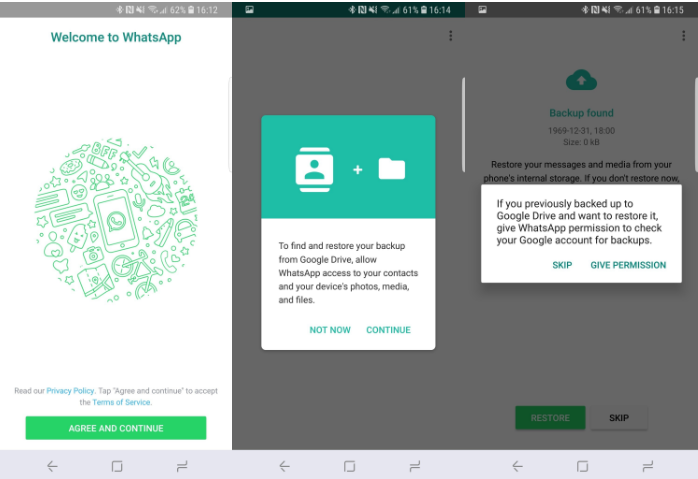
طريقة 2. استرجع محفوظات دردشة WhatsApp من النسخ الاحتياطية الحديثة (أيام 7 الأخيرة)
يوفر WhatsApp خدمة للنسخ الاحتياطي تلقائيًا في الساعة 4 صباحًا (بالتوقيت المحلي الخاص بك) ويخزنها في ذاكرة الهاتف (مساحة خالية كافية فقط) أو على بطاقة microSD خارجية لهواتف Android. كل ما عليك فعله هو إعادة تثبيت WhatsApp وتشغيله والنقر على "استعادة"لاستعادة رسائل whatsApp المحذوفة على Huawei Mate 20 (Pro) خلال 7 أيام.
الطريقة الثالثة: استعادة رسائل WhatsApp من النسخ الاحتياطية القديمة (قبل 3 أيام)
اتبع هذه الطريقة لاستعادة سجل دردشة WhatsApp الأطول على Huawei Mate 20 من نسخة احتياطية.
الخطوة 1. على هاتف Huawei Mate 20 (Pro) ، انتقل إلى إدارة الملفات وابحث عن SDCARD / الواتساب / قاعدة البيانات. إذا كانت بياناتك غير متوفرة على بطاقة SD ، فقد ترى "التخزين الداخلي"أو"التخزين الرئيسيةبدلا من بطاقة SD.
الخطوة 2. قد ترى قائمة من ملفات النسخ الاحتياطي. حدد النسخة الاحتياطية التي تريد استعادتها.
الخطوة 3. أعد تسمية ملف النسخ الاحتياطي من "msgstore-YYYY-MM-DD.1.db.crypt12"إلى"msgstore.db.crypt12".
الخطوة 4. إلغاء وإعادة تثبيت WhatsApp.
الخطوة 5. أثناء عملية التثبيت ، انقر فوق استعادة عند المطالبة. ثم سيتم استعادة النسخة الاحتياطية التي حددتها إلى هاتف Huawei.
طريقة 4. استعادة الدردشات WhatsApp دون النسخ الاحتياطي باستخدام U.Fone Android Data Recovery
تتطلب الطرق الثلاث المذكورة أعلاه دعم نسخ احتياطي واحد على الأقل. وبمجرد استعادة النسخة الاحتياطية السابقة لهاتف Huawei ، سيتم استبدال جميع البيانات الجديدة التي تم إنشاؤها بعد النسخ الاحتياطي. لماذا لا تجرب هذه البساطة U.Fone Android Data Recovery برنامج ل استعادة رسائل WhatsApp المحذوفة / المفقودة من Huawei Mate 20 (Pro)؟ لا توجد قيود وفقدان البيانات. سواء كان لديك نسخة احتياطية أم لا ، يمكنك بسهولة استرداد رسائل WhatsApp والصور ومقاطع الفيديو وملفات المرفقات الأخرى المحذوفة من هواتف Huawei Android دون حذف أي محتويات أخرى على جهازك. فيما يلي شرح تدريجي لما يمكن أن يفعله برنامج استعادة بيانات Android U.Fone من أجلك:
- استرجع صور WhatsApp ومقاطع الفيديو والصوت وصور GIF والمرفقات والمستندات وغير ذلك الكثير من هاتف Huawei.
- استعادة رسائل WhatsApp المحذوفة من Huawei Mate 20 بدون نسخ احتياطي.
- استرجع جميع أنواع البيانات من أجهزة Android ورسائل WhatsApp وجهات الاتصال والرسائل القصيرة والصور ومقاطع الفيديو وسجل المكالمات والتطبيقات وبيانات التطبيقات والمزيد.
- استعادة البيانات المحذوفة أو المفقودة بسبب الحذف العرضي وإعادة ضبط المصنع وتلف المياه والشاشة المكسورة والشاشة المقفلة وما إلى ذلك.
- معاينة الملفات القابلة للاسترداد واستعادة محادثات WhatsApp المحذوفة بشكل انتقائي.
- يدعم الكثير من أجهزة Android التي تقدمها الهواتف الذكية Samsung و LG و HTC و Sony و Huawei و ZTE بالإضافة إلى الأجهزة اللوحية.


الخطوة 1.Install U.Fone Android Data Recovery
بادئ ذي بدء ، قم بتنزيل وتثبيت برنامج U.Fone Android Data Recovery المجاني على جهاز الكمبيوتر الخاص بك ، ثم قم بتشغيله واختر "استعادة البيانات الروبوت"وحدات من نافذة منبثقة.

الخطوة 2. قم بتوصيل Huawei Mate 20 أو Huawei Mate 20 Pro بالكمبيوتر
اتبع الإرشادات الموجودة على الصفحة لتوصيل جهاز Huawei Mate 20 أو Mate 20 Pro بالكمبيوتر.

الخطوة 3. تمكين تصحيح أخطاء USB على الهاتف
بمجرد اكتشافه ، سيقدم لك البرنامج إرشادات بسيطة لتشغيل وضع تصحيح أخطاء USB على هاتفك.

الخطوة 4. حدد WhatsApp للمسح الضوئي
سيُطلب منك تحديد أنواع ملفات معينة لفحصها. ضع علامة "الواتساب"فقط حتى يقوم البرنامج بمسح بيانات WhatsApp فقط لتوفير الوقت. أو يمكنك تحديد الكل إذا كنت ترغب في استعادة الملفات المحذوفة على هاتف Huawei المحمول ، ثم انقر فوق "التالى".

الخطوة 5. مسح هاتف Huawei للوصول إلى بياناتك
انتقل إلى هاتف Huawei الخاص بك وقد تتلقى النافذة المنبثقة التي تطلب الامتياز. انقر على "السماح".

سيقوم البرنامج بمسح رسائل WhatsApp على جهاز Huawei Android الخاص بك وسيستغرق الأمر بعض الوقت لمسح البيانات.

الخطوة 6.Restore WhatsApp محفوظات الدردشة من Huawei Mate 20
عند اكتمال الفحص ، يمكنك معاينة جميع البيانات القابلة للاسترداد الموجودة في نتيجة المسح واحدة تلو الأخرى. ثم اكتشف مجلد "WhatsApp" في اللوحة اليسرى واضغط عليه لمعاينة المحتويات التفصيلية لهذا المجلد في البرنامج. حدد البيانات التي تريد استعادتها وانقر على "استعادة"زر لحفظها على جهاز الكمبيوتر الخاص بك.



مقالات ذات صلة
كيفية استرداد رسائل WhatsApp المحذوفة من Huawei Mate 9 / 10
كيفية استرداد الملفات المحذوفة من Huawei Mate 20 (Pro)
رسائل WhatsApp الانتعاش لالروبوت
استرجع رسائل WhatsApp المحذوفة من Samsung Galaxy S9
كيفية استعادة بيانات WhatsApp المحذوفة من هاتف LG
استعادة المحذوفة WhatsApp على هواوي
التعليقات
موجه: تحتاج إلى بتسجيل الدخول قبل أن تتمكن من التعليق.
لا يوجد حساب بعد. الرجاء الضغط هنا ل تسجيل جديد.





(
1 الأصوات، متوسط:
5.00 من 5)

تحميل ...

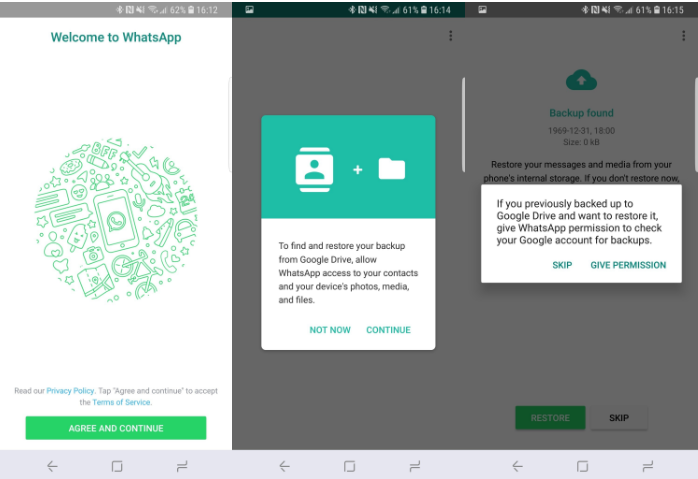

















لا تعليق بعد. قل شيئا...